前田稔(Maeda Minoru)の超初心者のプログラム入門
![]()
![]()
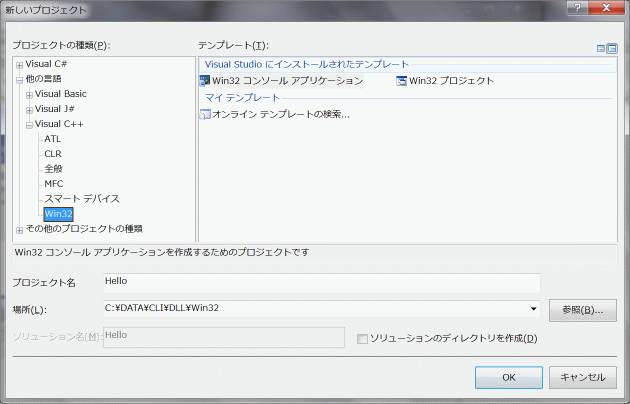
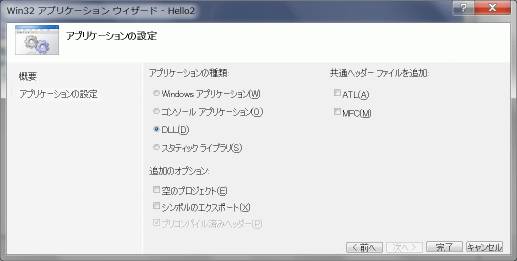
// Hello.h #include <stdio.h> #define EXPORT extern "C" __declspec(dllexport) EXPORT void HelloMsg(); |
// 参照回数が多く、かつあまり変更されない、プロジェクト専用のインクルード ファイル
// を記述します。
・
・
・
// TODO: プログラムに必要な追加ヘッダーをここで参照してください。
#include "Hello.h"
|
// Hello.cpp : DLL アプリケーションのエントリ ポイントを定義します。
//
#include "stdafx.h"
#ifdef _MANAGED
#pragma managed(push, off)
#endif
BOOL APIENTRY DllMain( HMODULE hModule,
DWORD ul_reason_for_call,
LPVOID lpReserved
)
{
return TRUE;
}
EXPORT void HelloMsg()
{
printf("Hello DLL\n");
}
#ifdef _MANAGED
#pragma managed(pop)
#endif
|
![]()
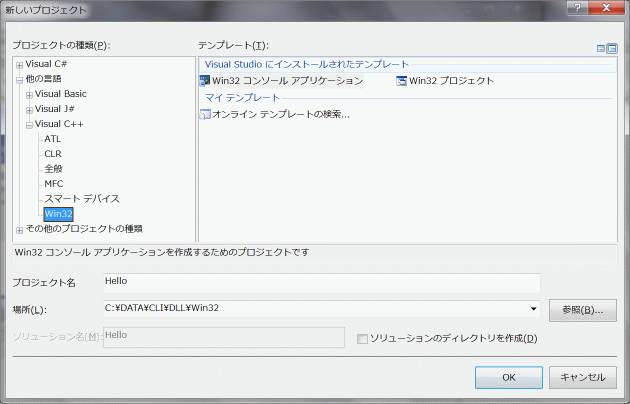
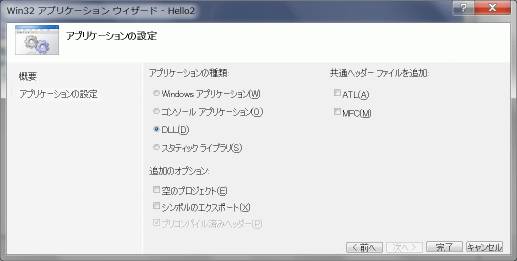
#include <stdio.h>
#include <conio.h>
#include "Hello.h"
#pragma comment(lib,"Hello.lib")
int main(void)
{
HelloMsg();
_getch();
return 0;
}
|
![]()
![]()